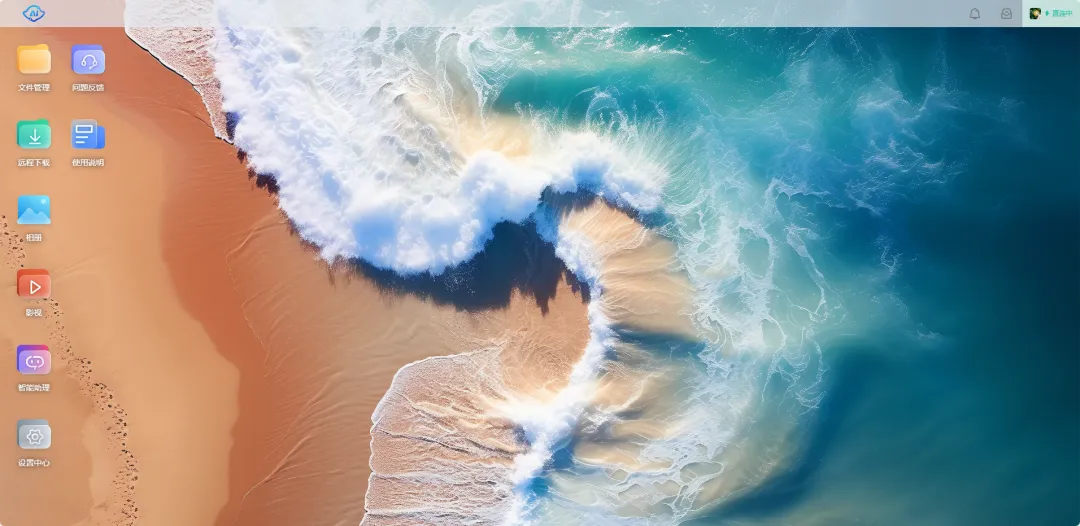本篇文章将详细介绍鲁大师 AiNAS的尝鲜体验
鲁大师 AiNAS:以零成本将你的电脑转变为集成AI的个人私有云服务器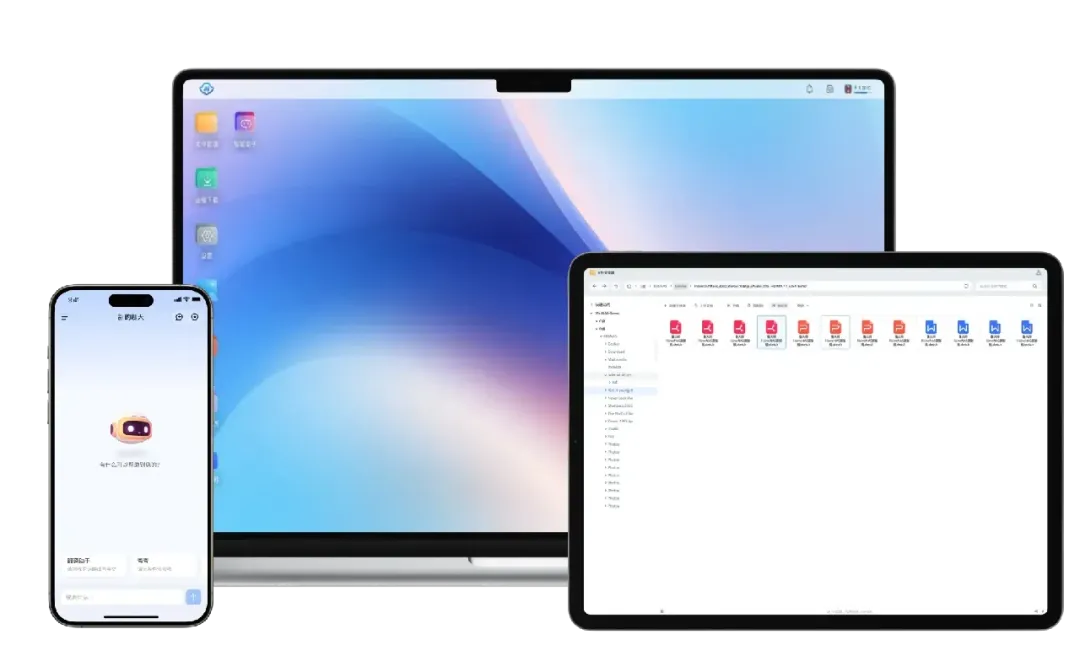
主要内容概览:
- 安装与设置
- 使用体验
- 2.1 网页端
- 2.2 手机客户端
- 总结
1. 安装与设置
首先,访问鲁大师 AiNAS的官方网站:
鲁大师 AiNAS 官网
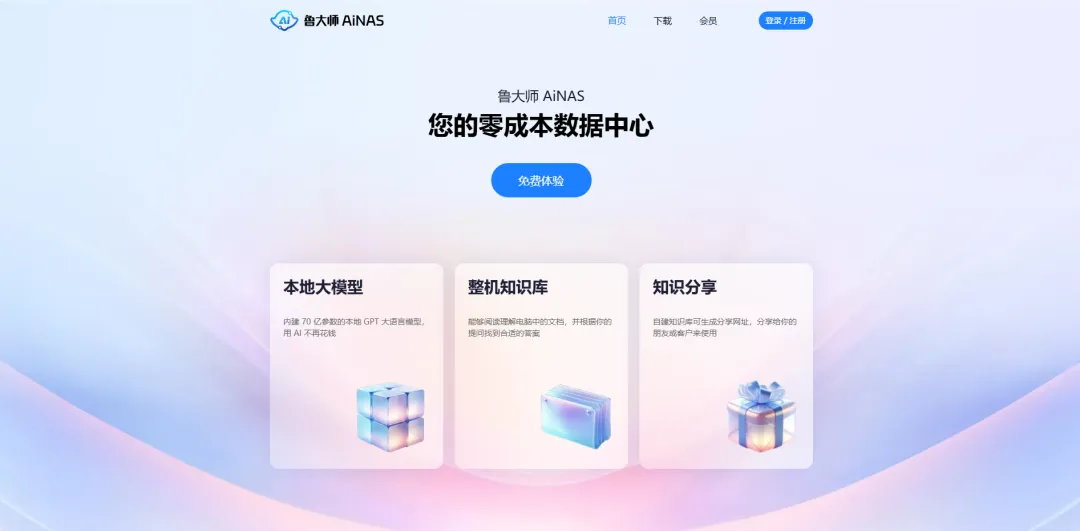
接着,点击进行下载。
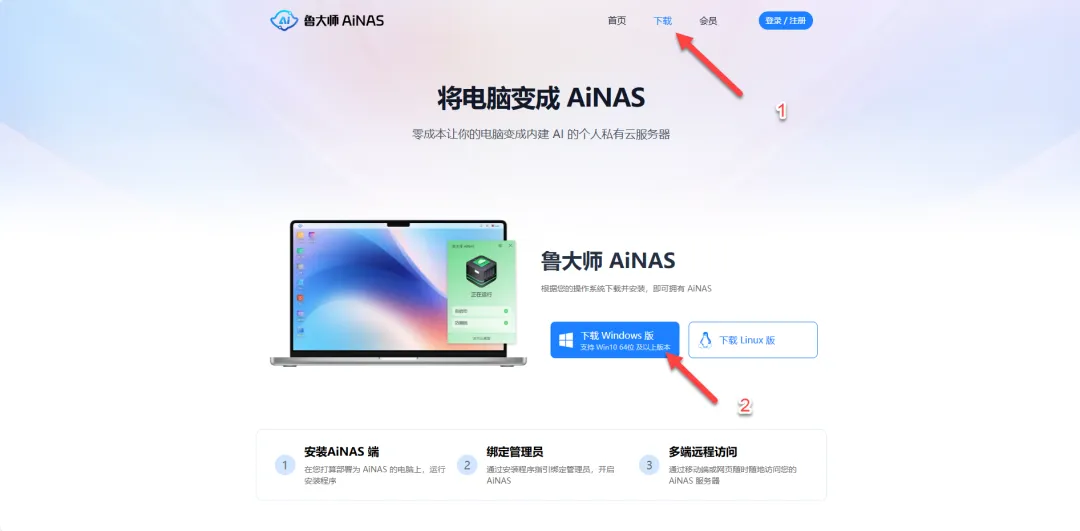
在弹出的窗口中,点击“同意并继续”,然后安装应用。
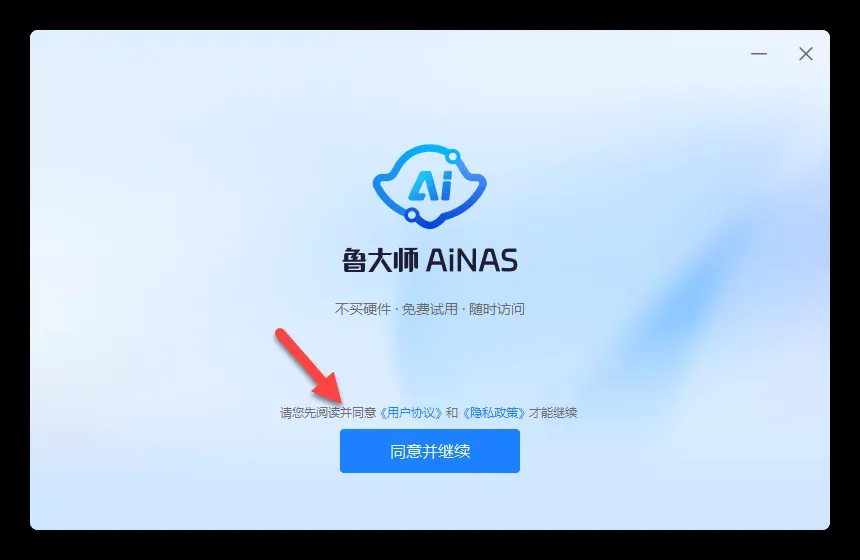
选择应用安装路径和数据存储目录。
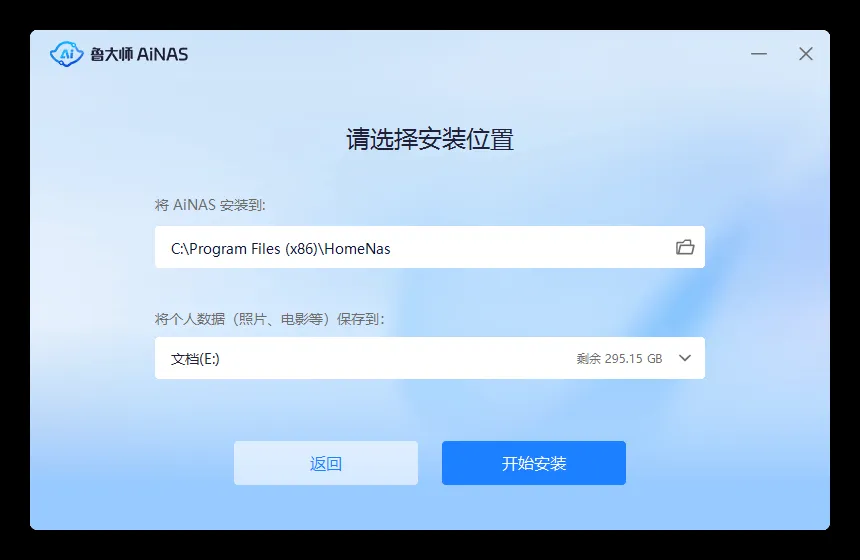
安装完成后,桌面右下角会出现一个弹窗,点击“前往激活”。
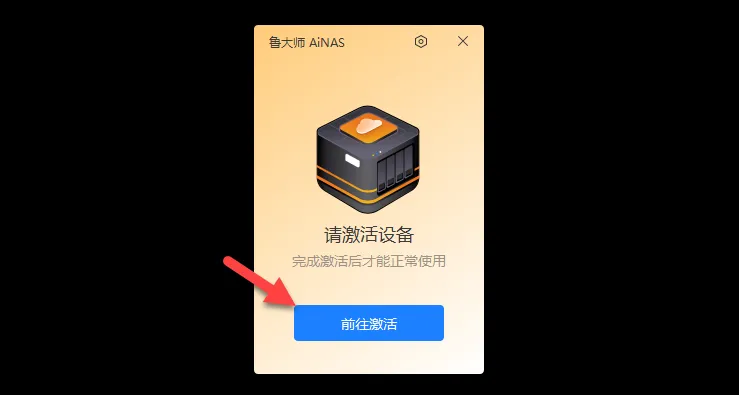
设置管理员账号。
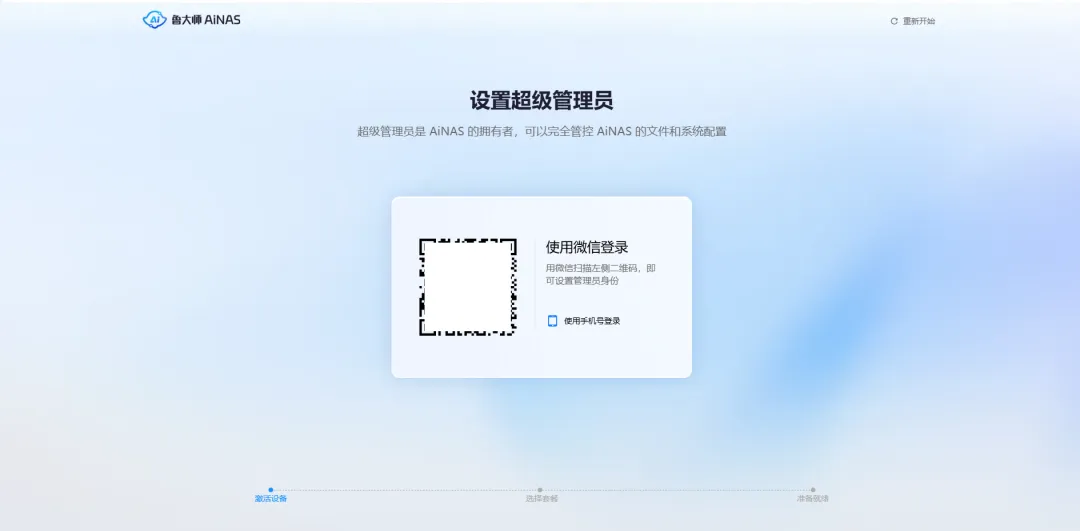
在此,您需要激活一个套餐来实现内网穿透(目前提供免费4Mbps)。
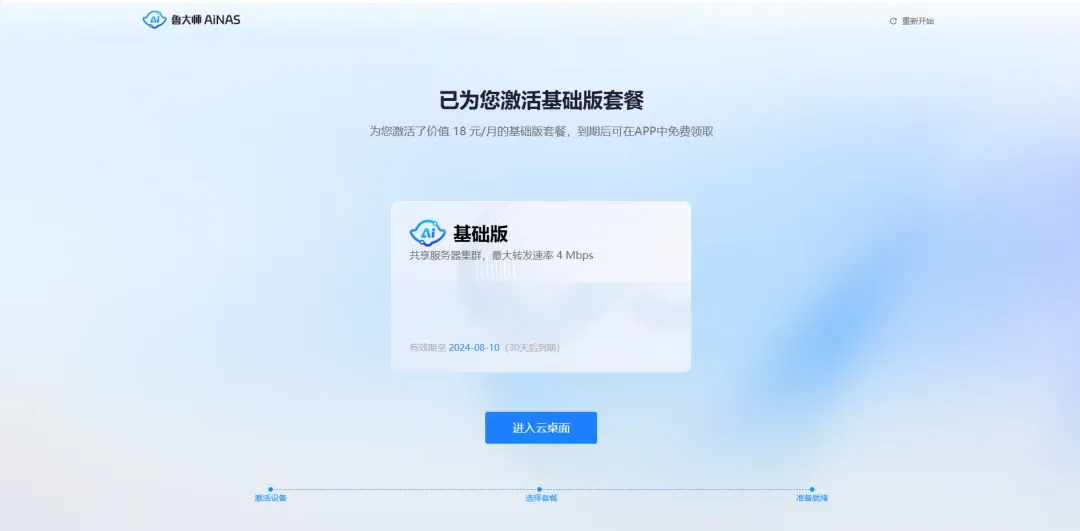
提示:
收费标准相对较为经济实惠。
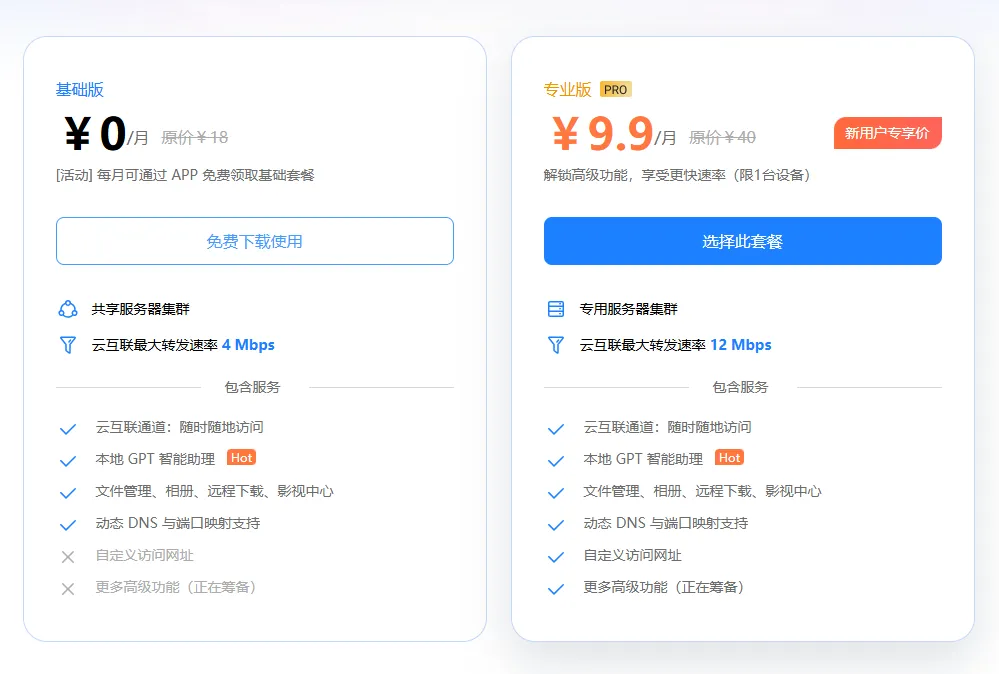
2. 使用体验
现在可以通过网页和相应的手机客户端进行访问。
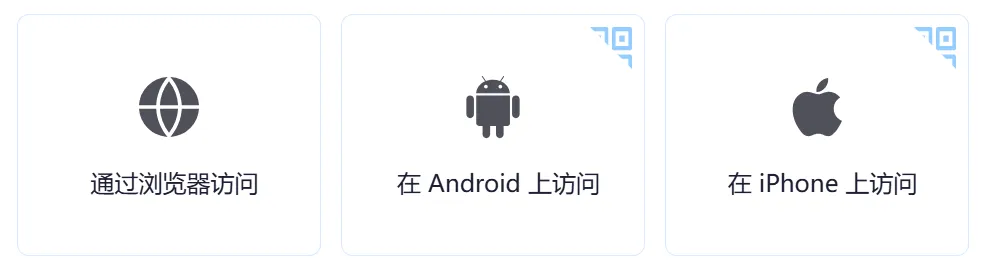
2.1 网页端
可以通过网页进行访问!
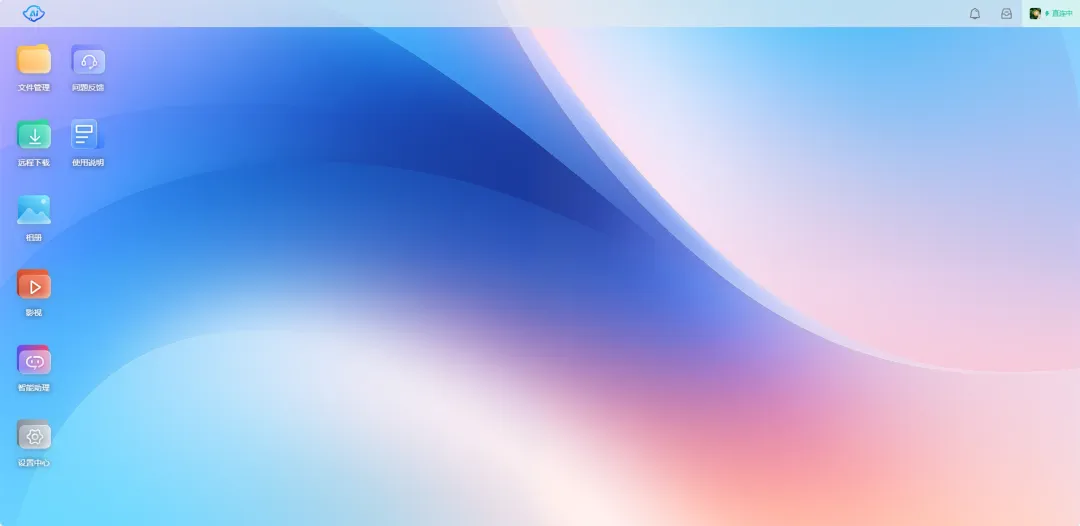
文件管理器展示了当前电脑的所有磁盘信息!
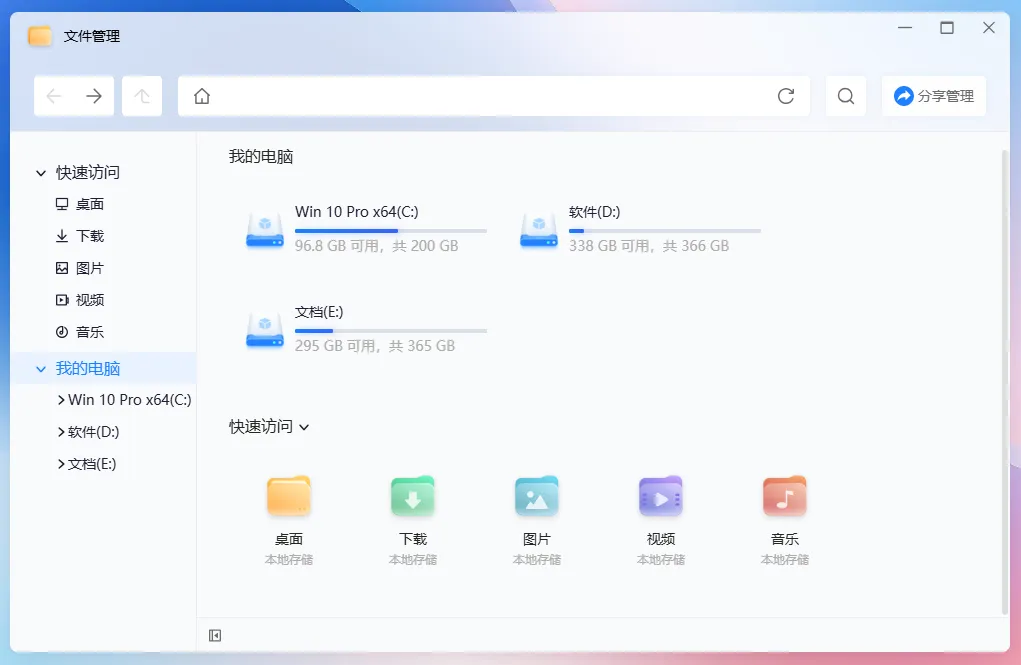
右键菜单功能丰富,操作灵活!
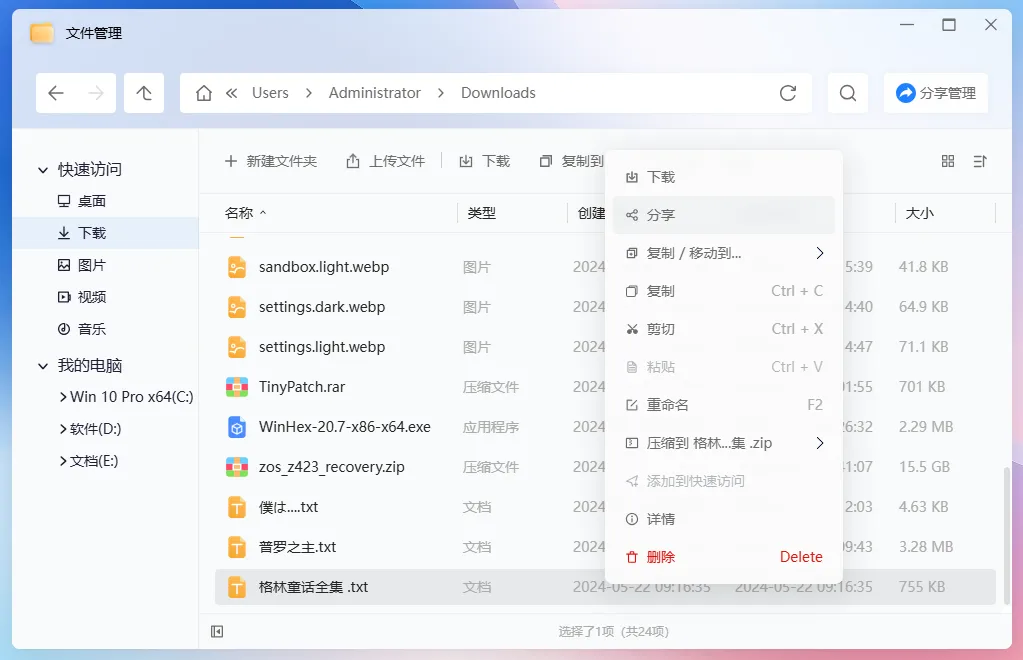
支持文件分享,便于文件共享!
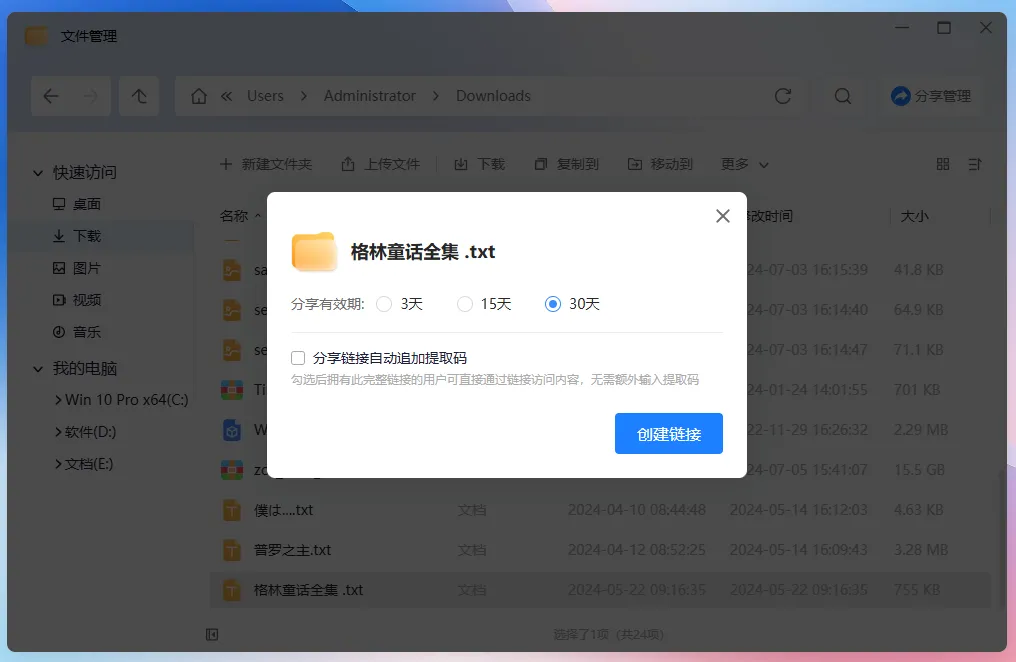
分享管理功能使得查看已分享文件变得方便!
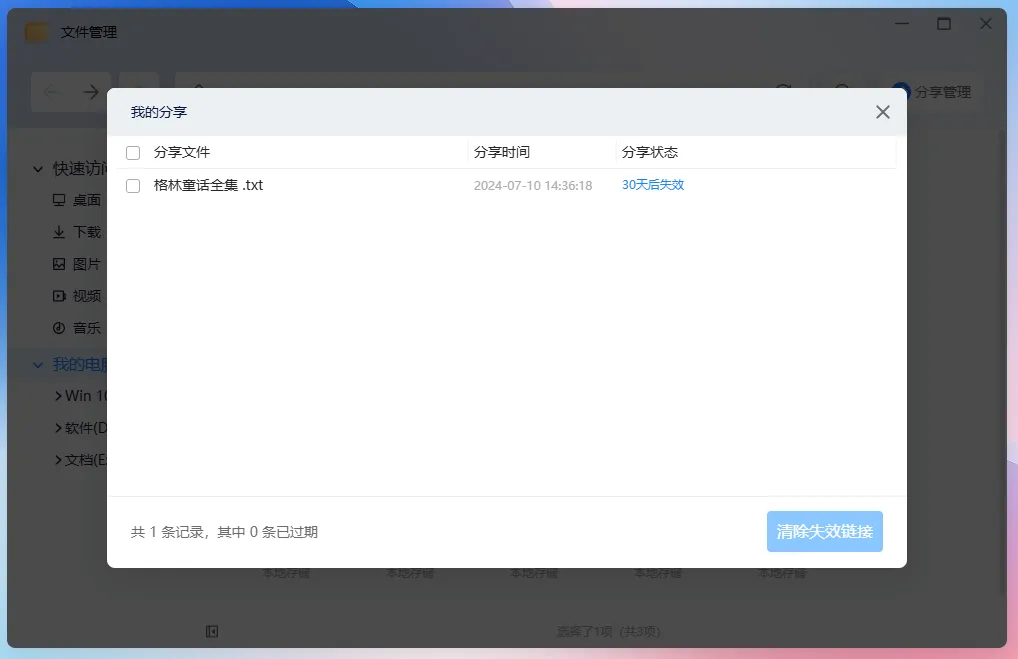
支持远程下载,包括磁力、HTTP、HTTPS、FTP、SFTP、ED2K等链接格式!
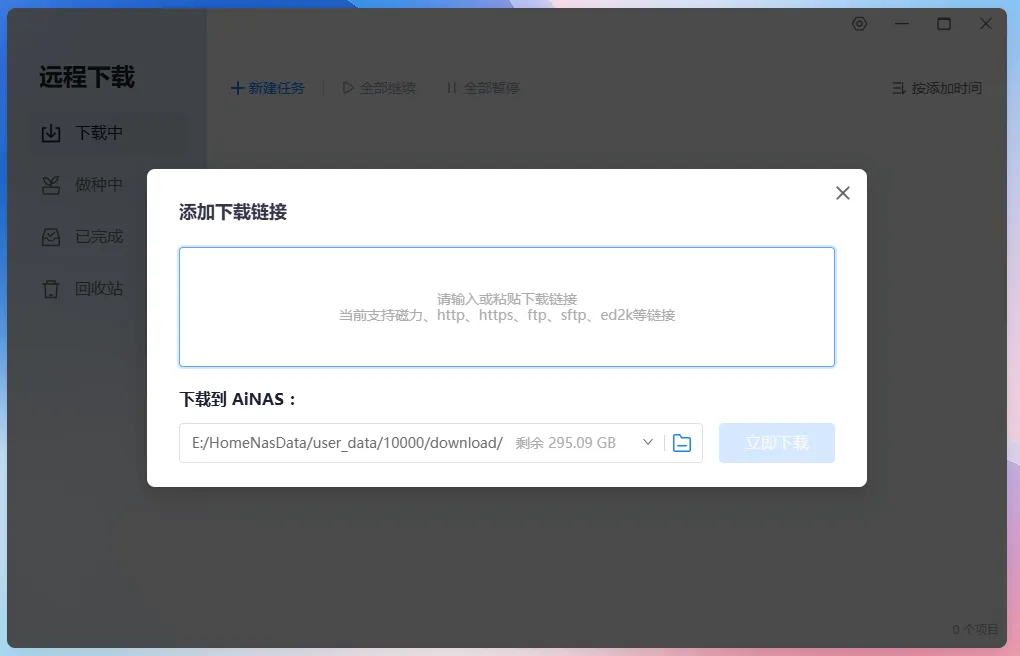
相册功能相对简单,功能稍显不足!
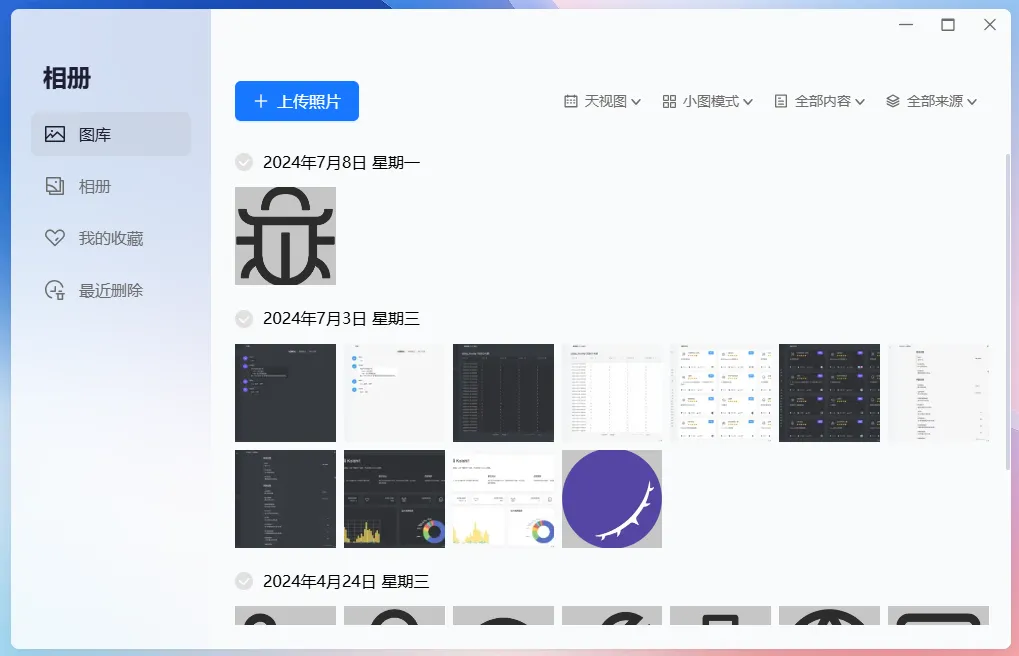
影视中心功能强大!
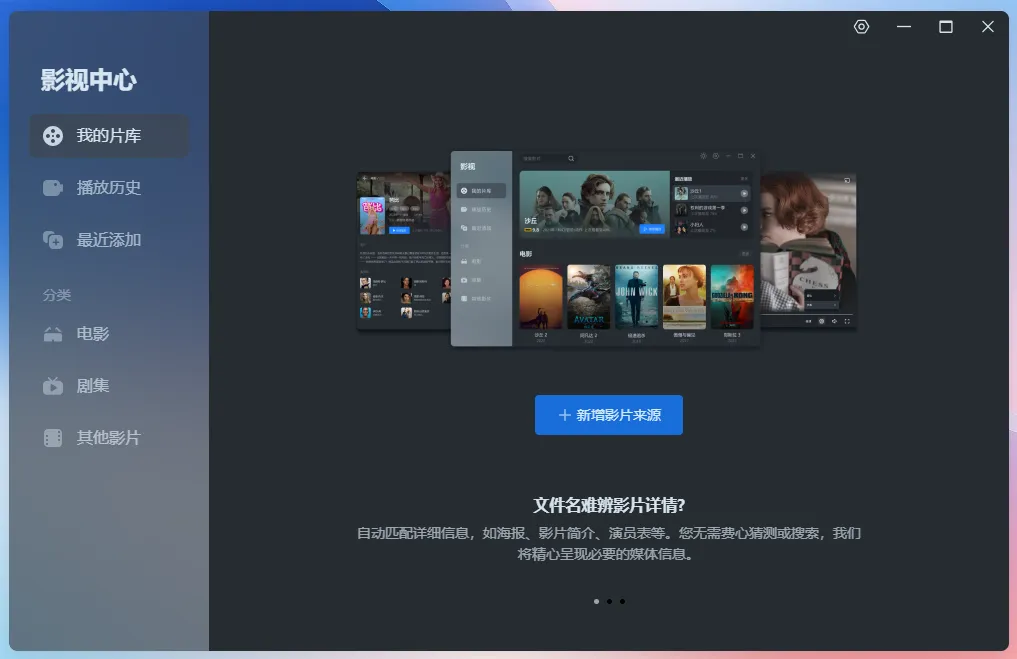
可通过扫描文件名称快速匹配!
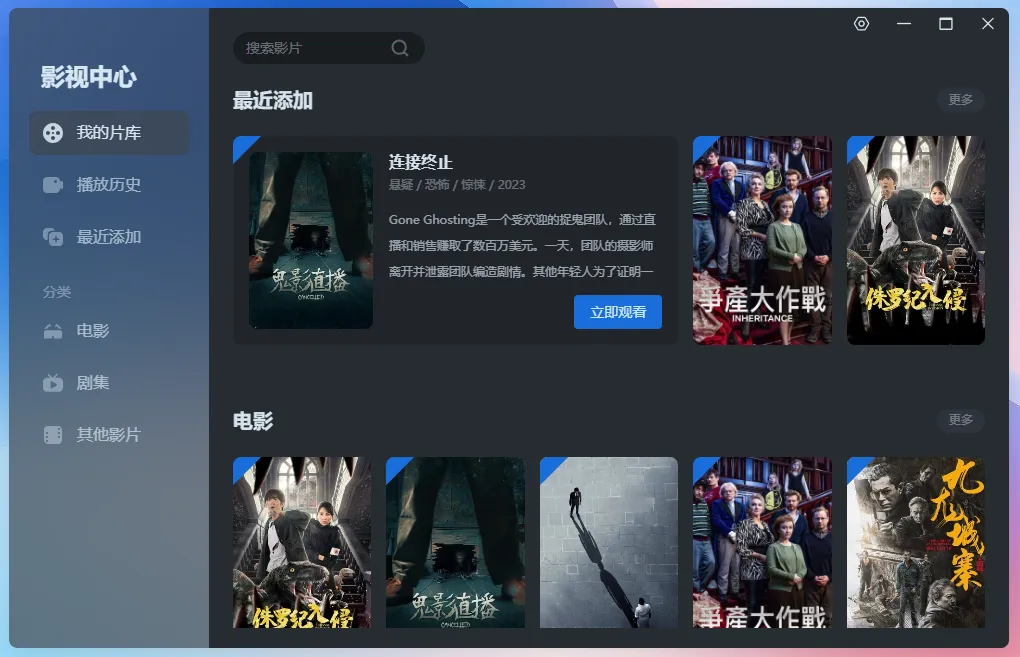
电影信息及海报墙齐全!
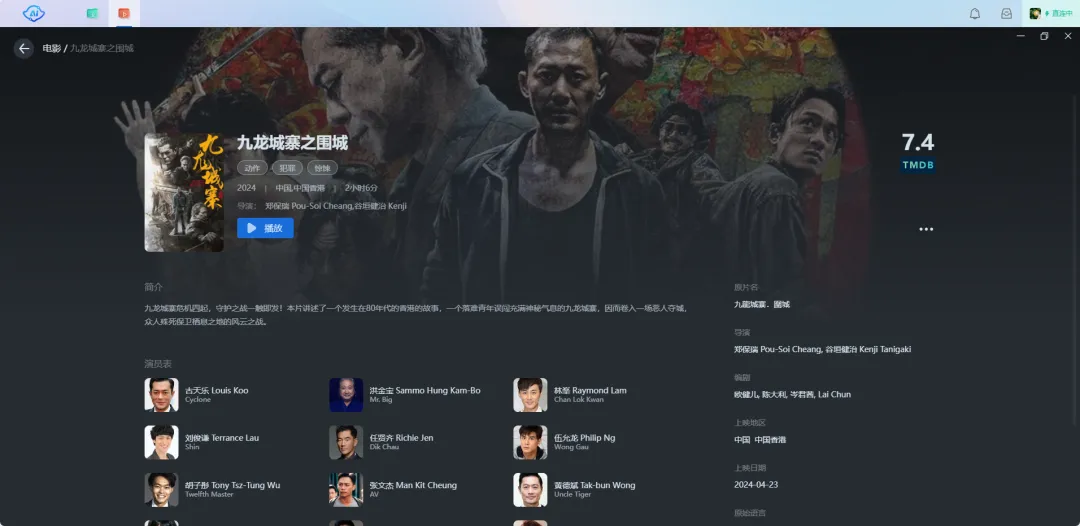
识别错误时可手动修正信息!
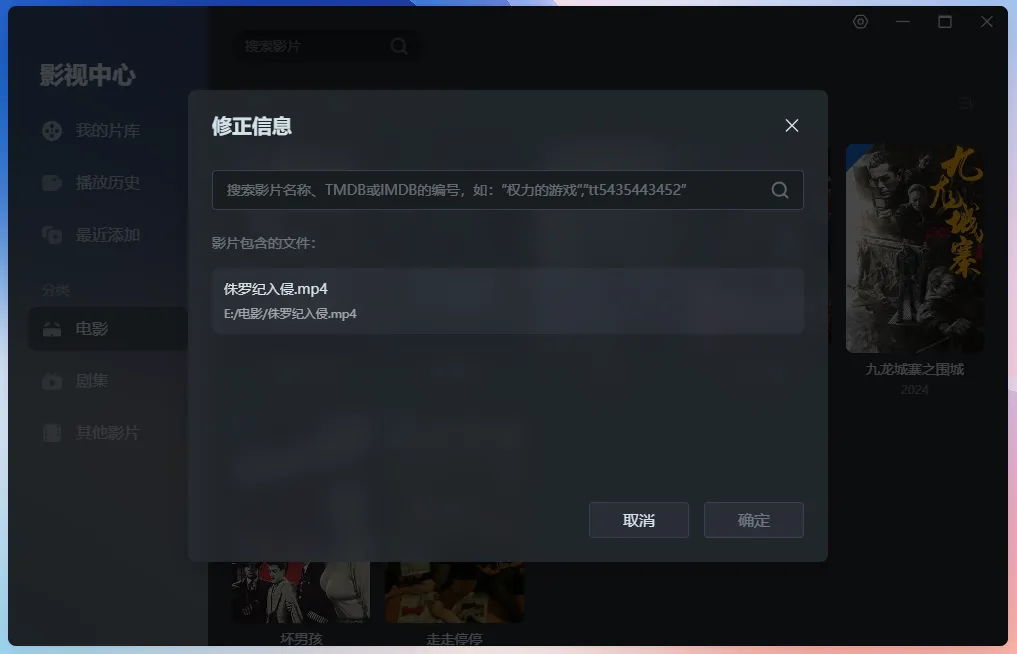
在线播放功能运作良好!
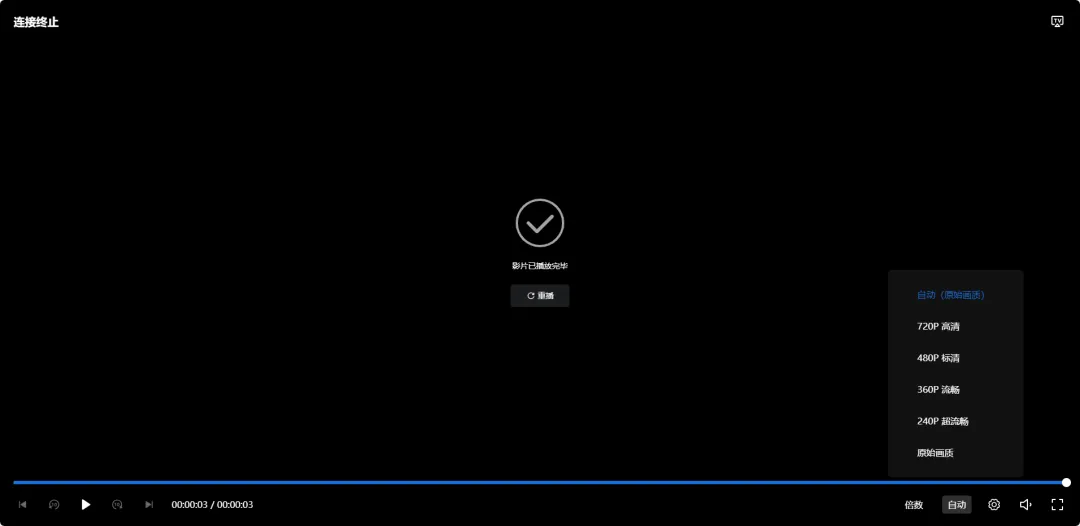
智能助理功能设置便捷!
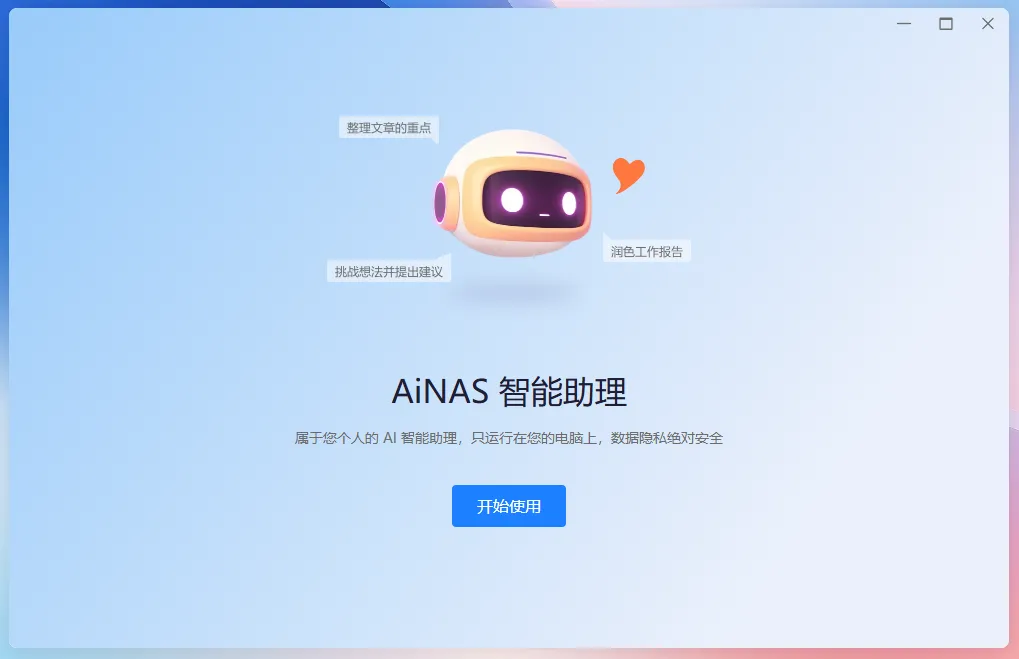
需确保电脑具备一定的配置!
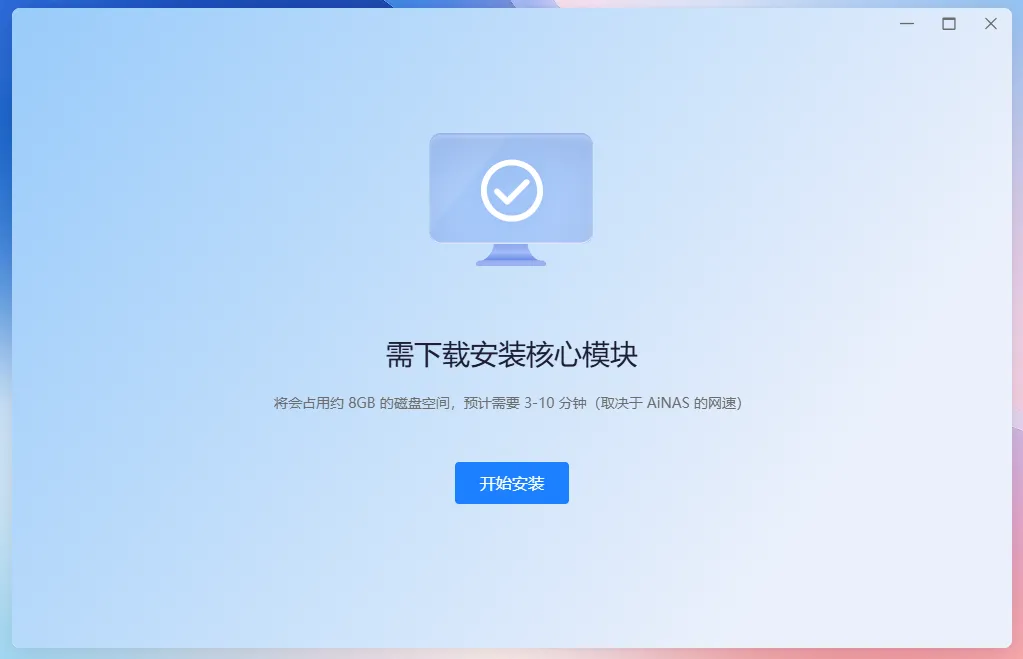
相当于在本地运行的大型语言模型!
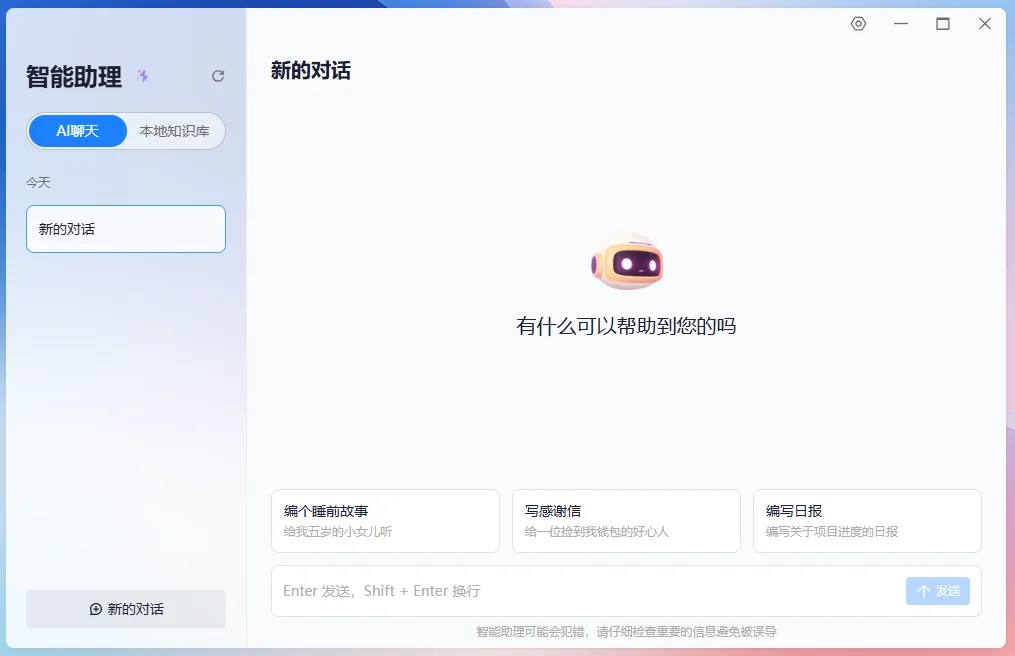
可看到它运行在本地,通过电脑显卡进行处理!
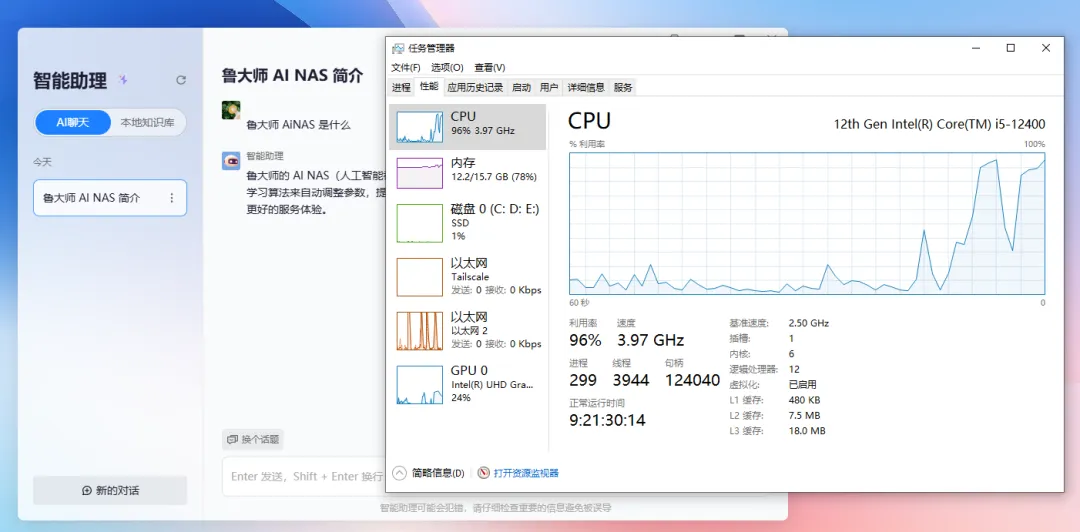
响应速度十分迅速(基于i5-12400的集成显卡)!
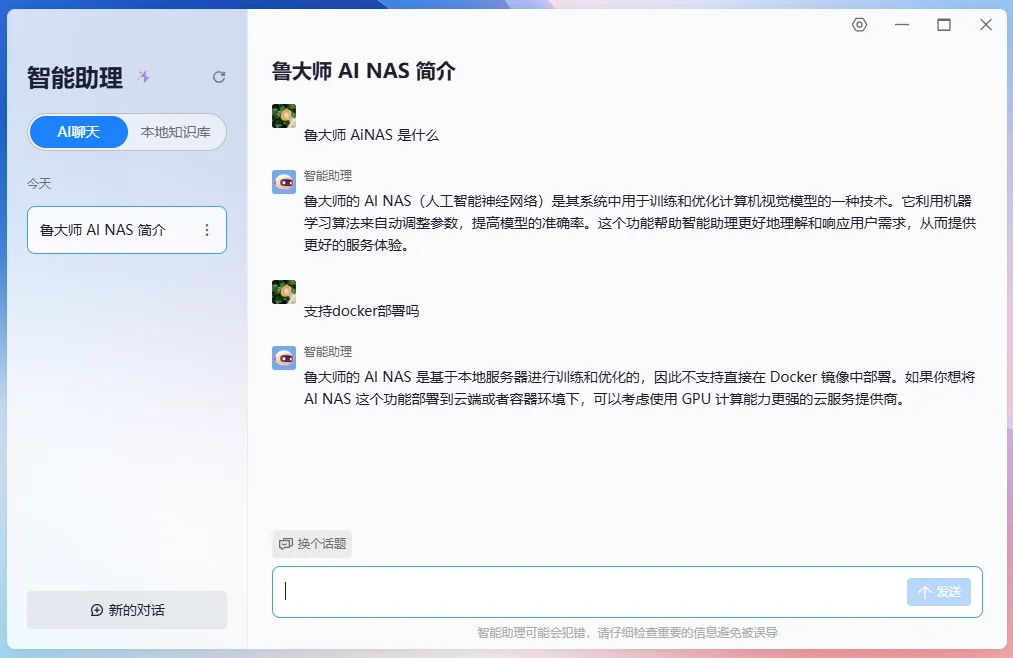
本地知识库功能强大(此处不再演示)!
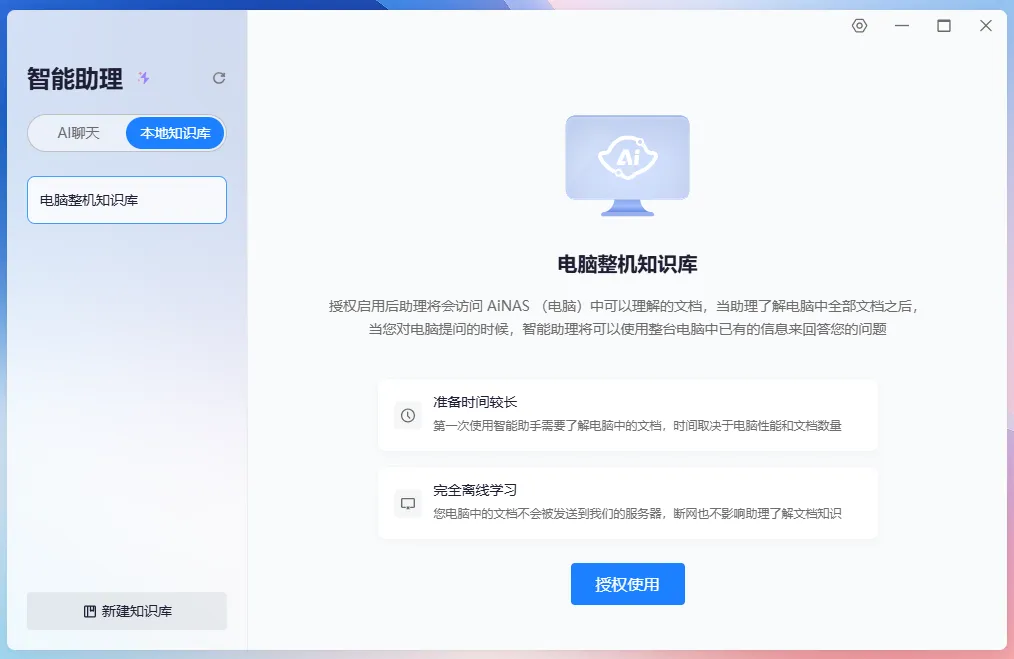
设置中心功能一应俱全!
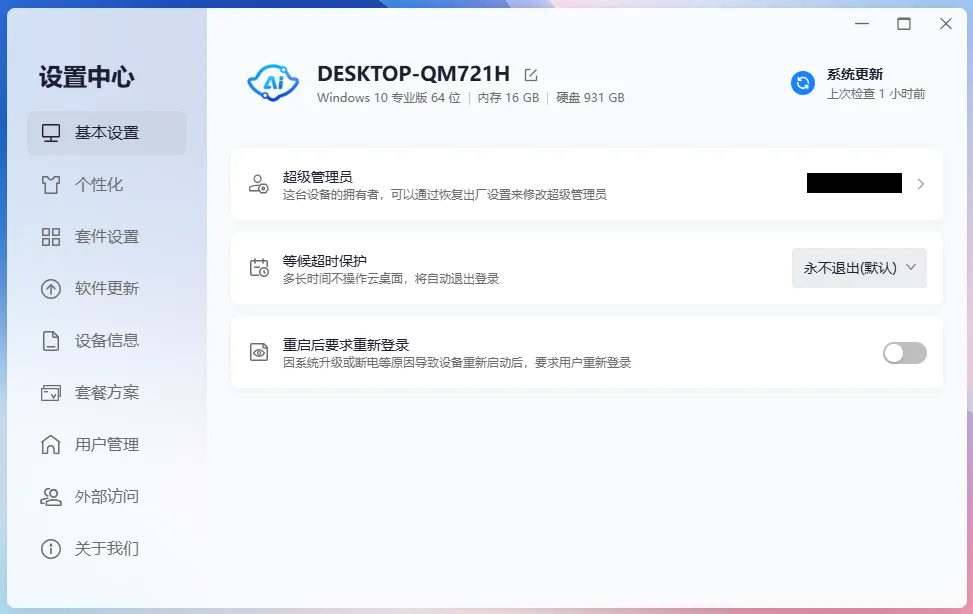
个性化选项允许用户更换壁纸等设定!
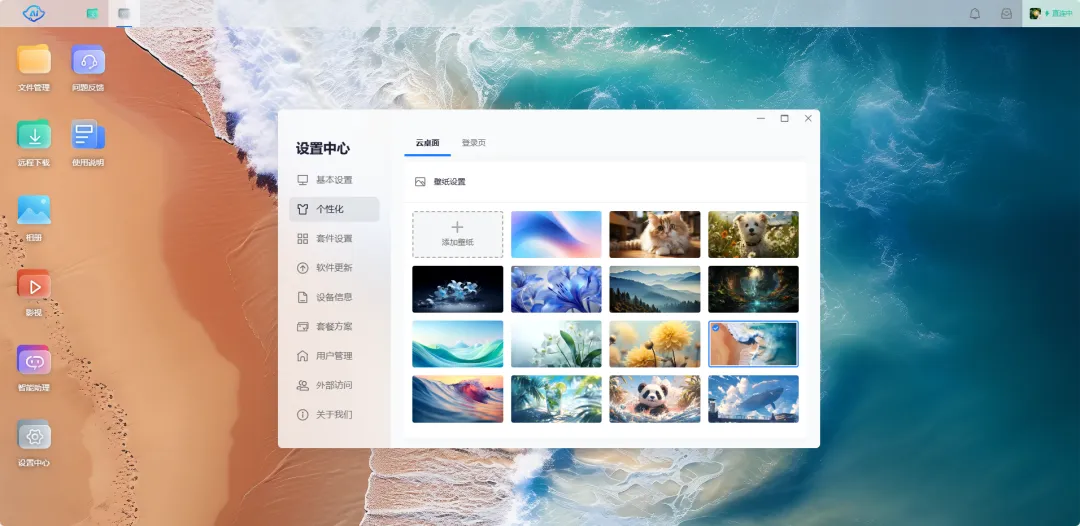
外部访问功能使用户可以通过外网访问本地电脑设备!
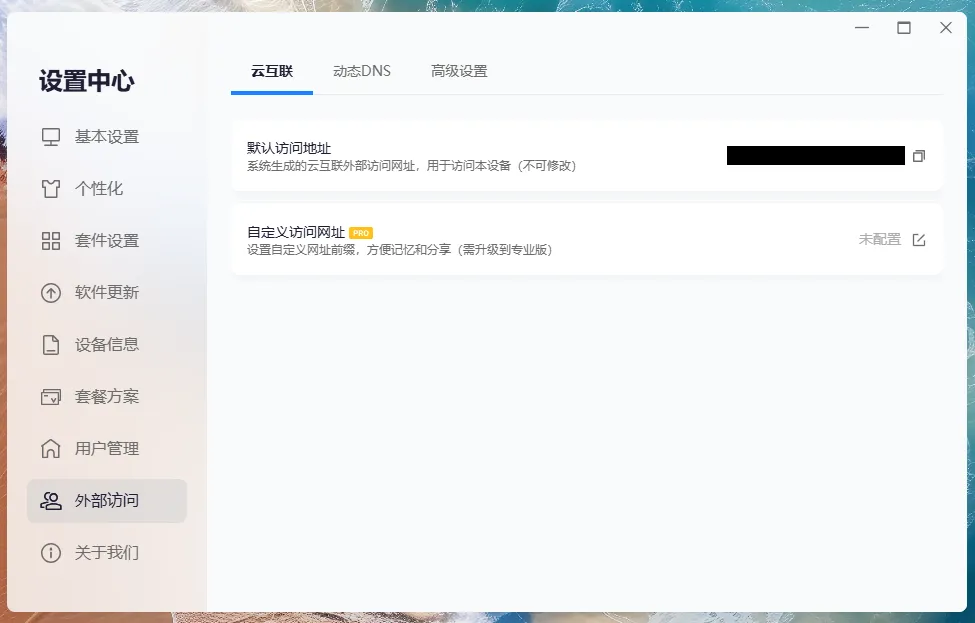
2.2 手机客户端
主页面展示了各种功能模块。
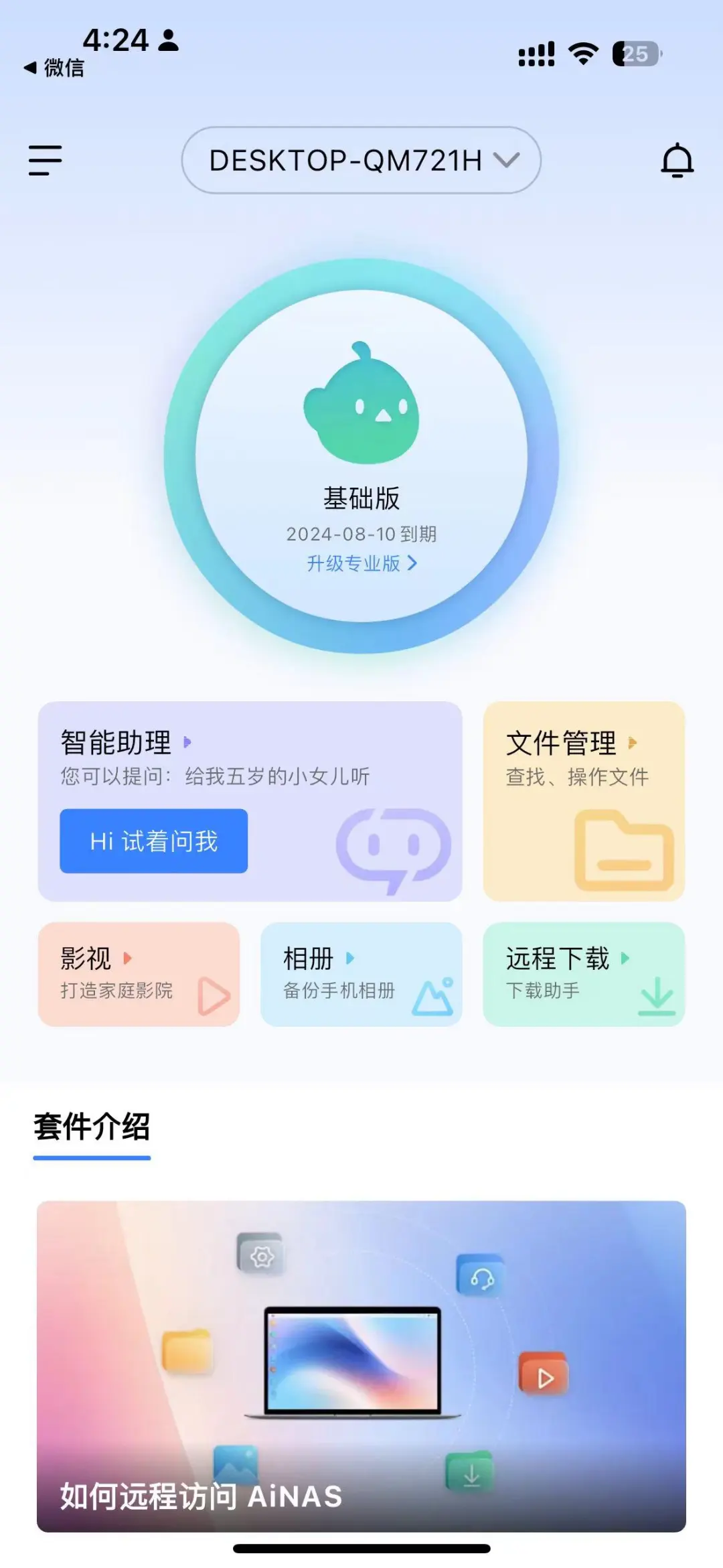
智能助理功能同样可用!
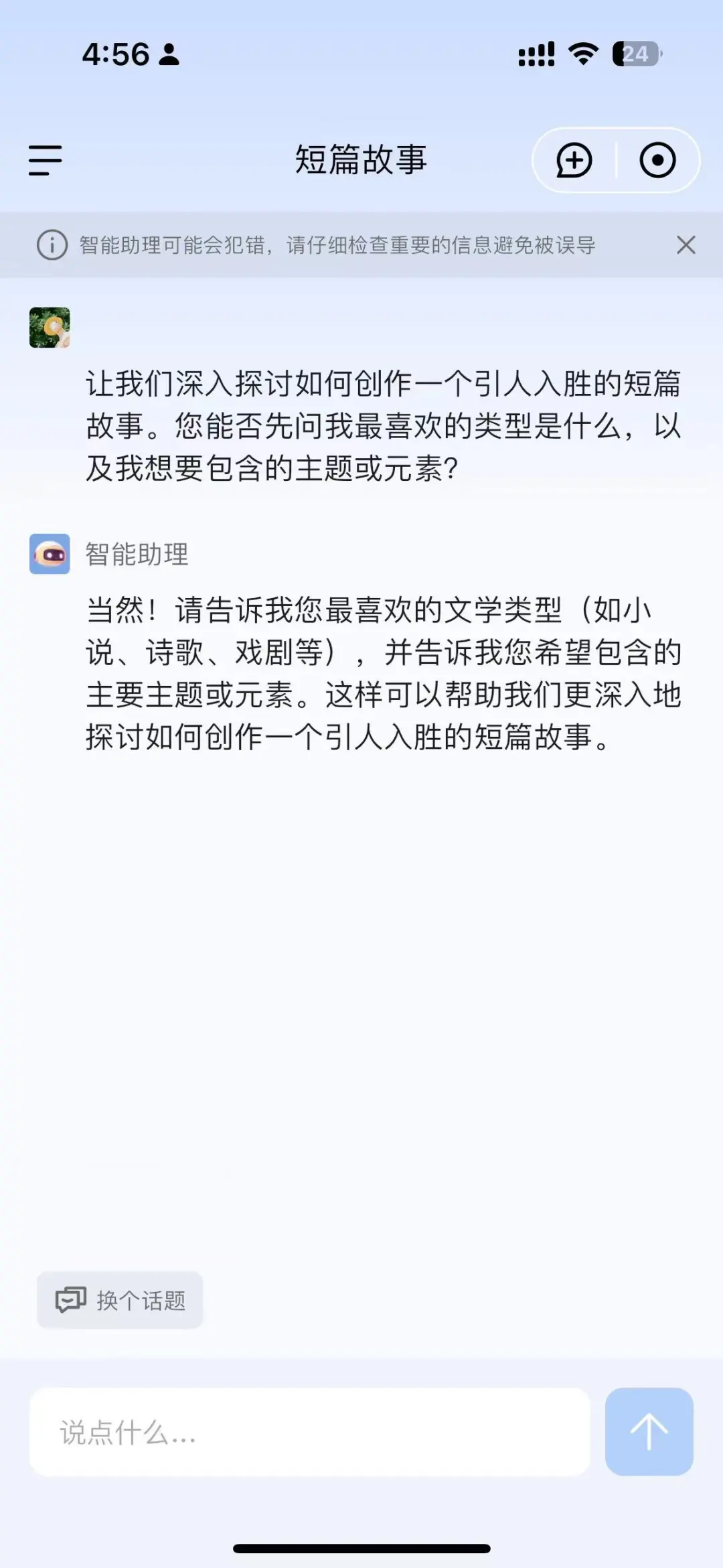
文件管理功能强大!
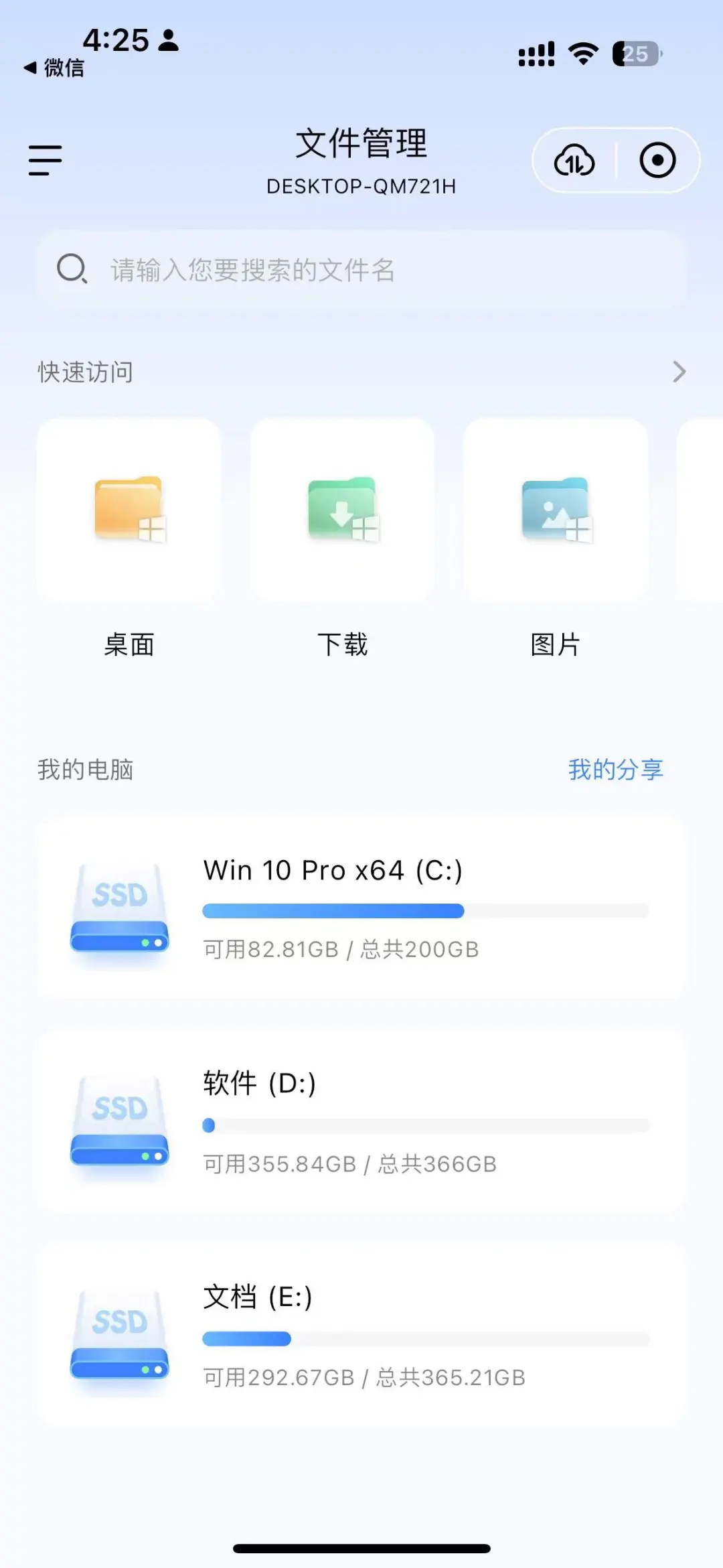
片库功能展示良好!
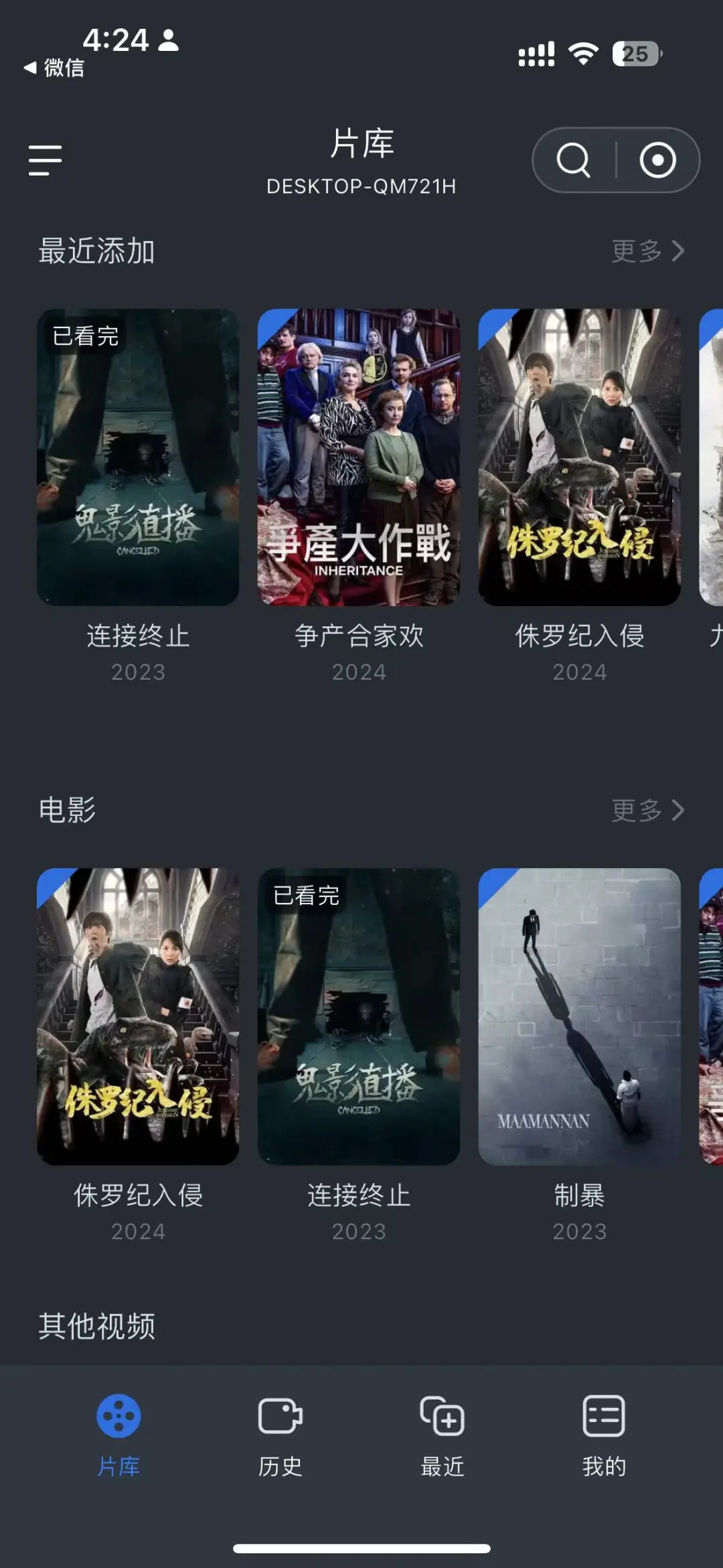
图库功能也一应俱全!
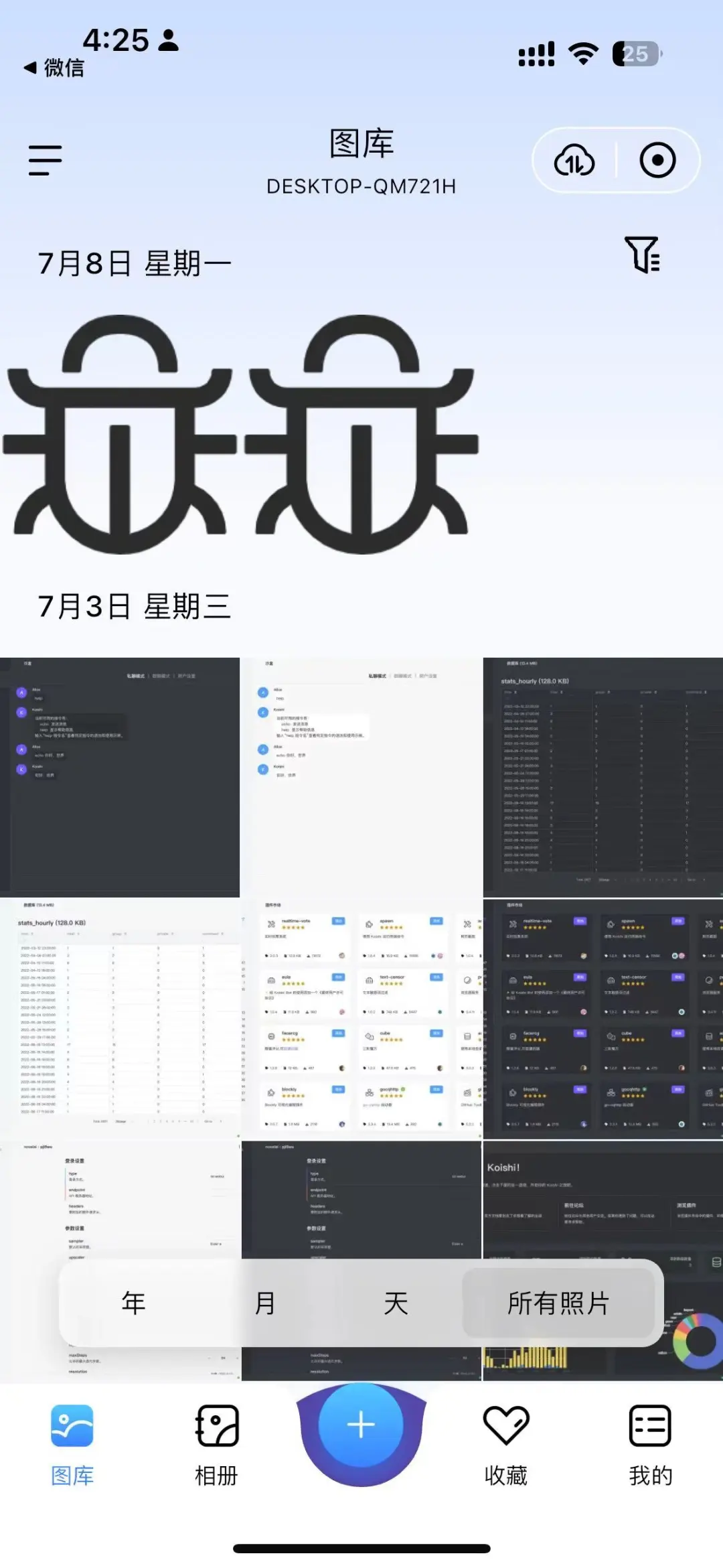
支持手机相册备份功能!
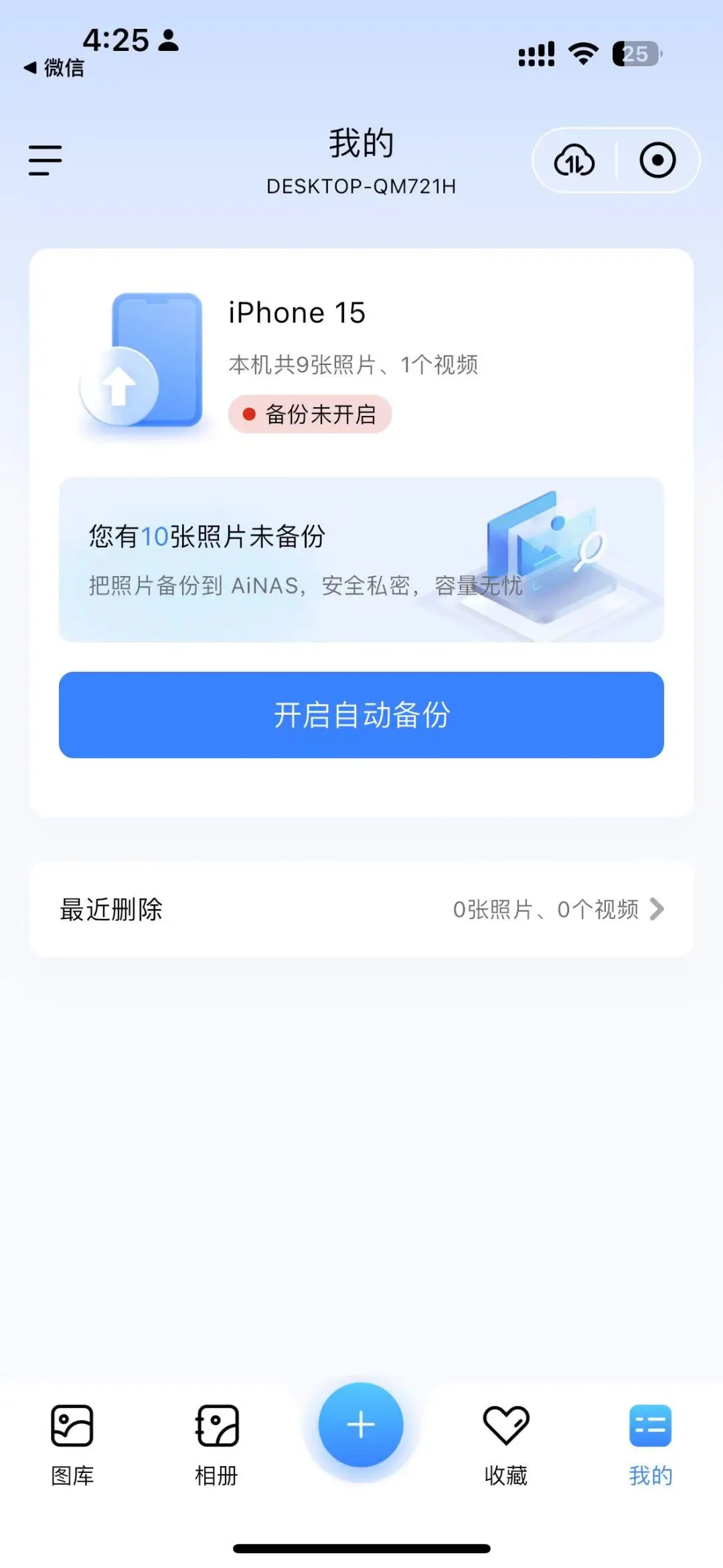
远程下载功能同样可用!
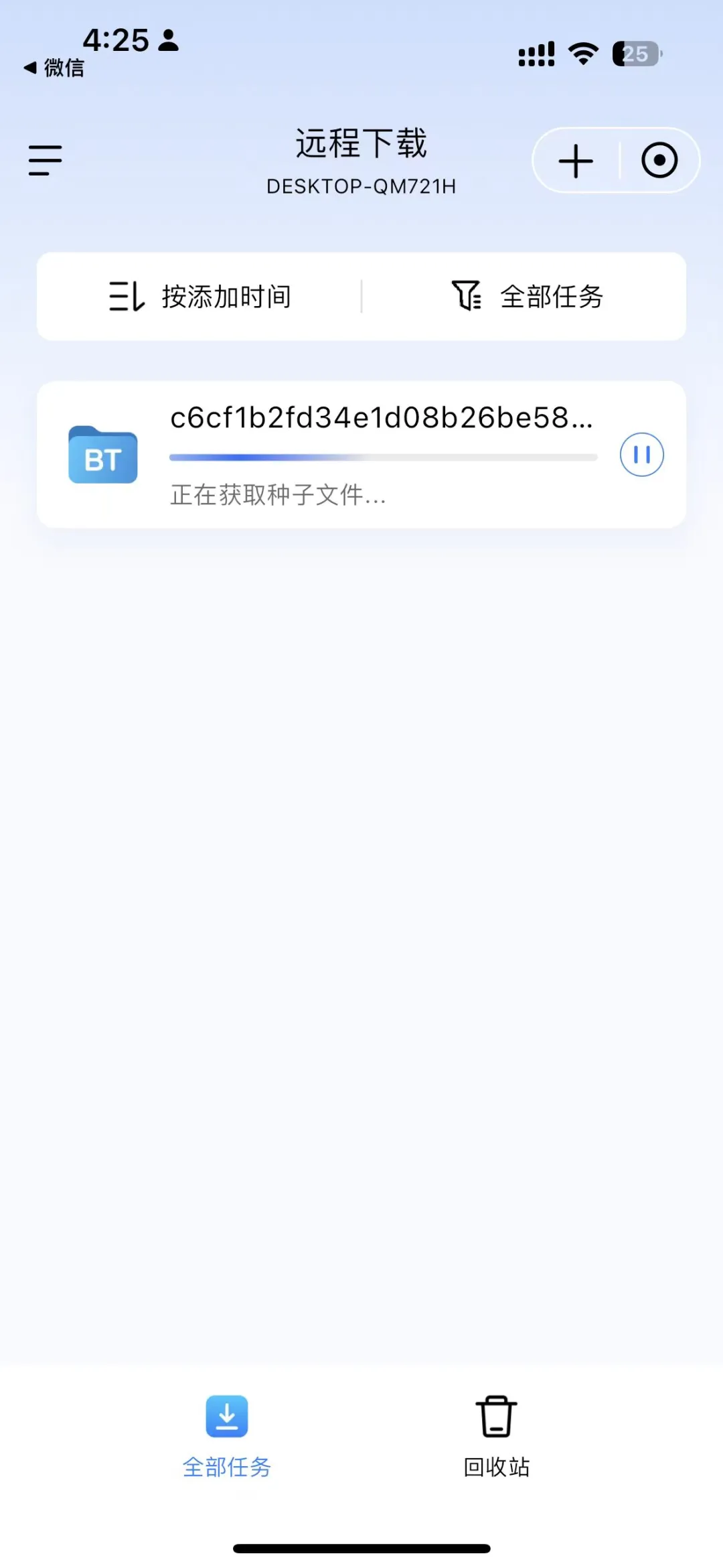
3. 总结
我想说的第一句话是:Windows NAS用户的福音!
对于那些鲜有接触NAS系统的用户来说,此次体验显然是一场零“使用成本”的尝试,只需在电脑上安装“AiNAS”应用,操作逻辑亦与Windows相似,几乎没有学习成本。
当前版本为"2024.7.8.2029",在此简单列出一些使用中发现的问题。
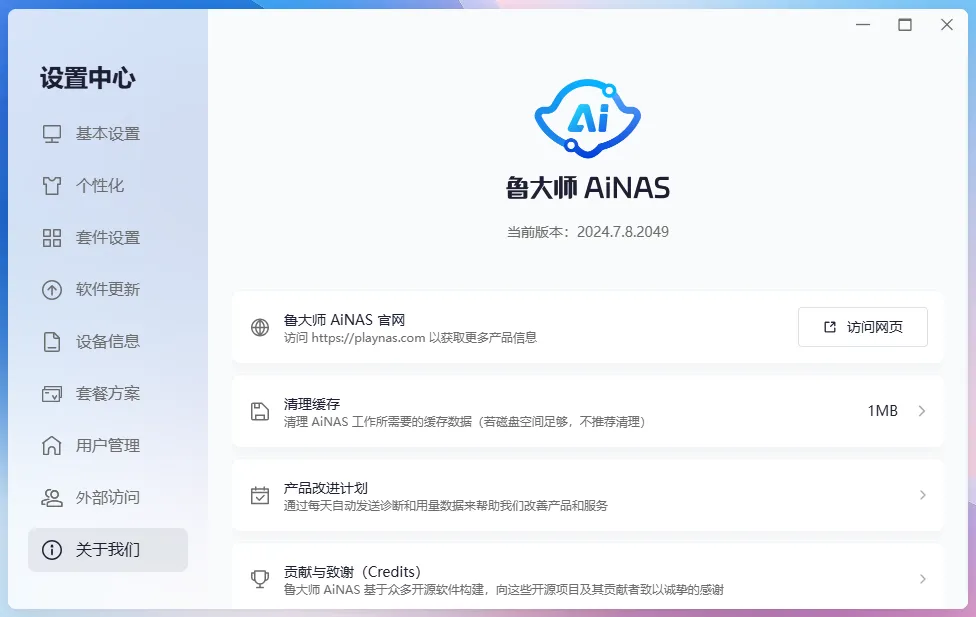
文件管理器尚未提供回收站功能!
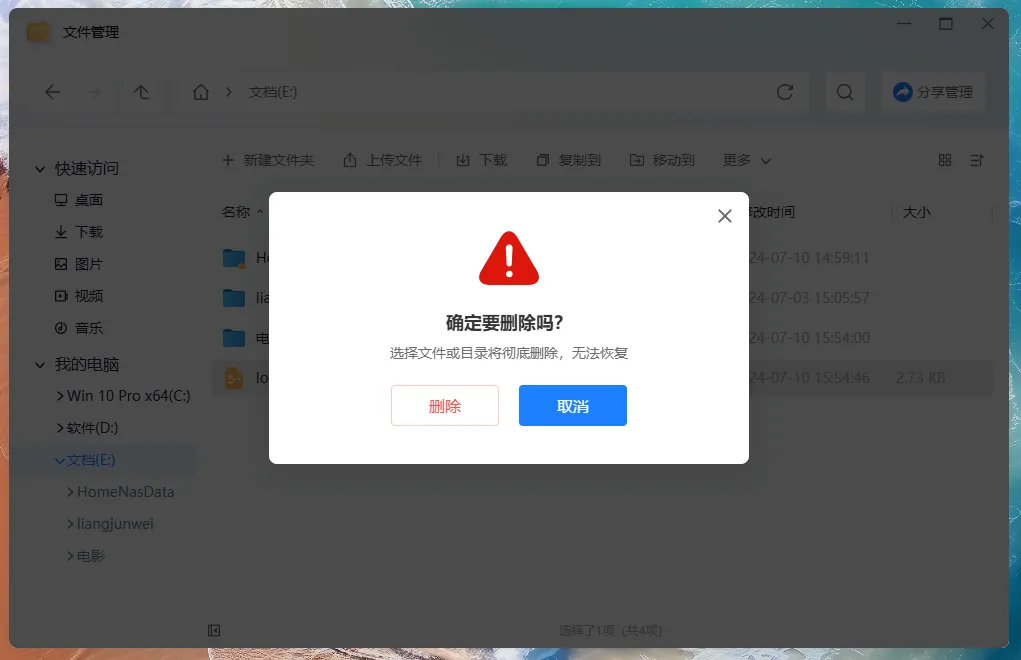
文件管理器缺乏音乐播放器功能!
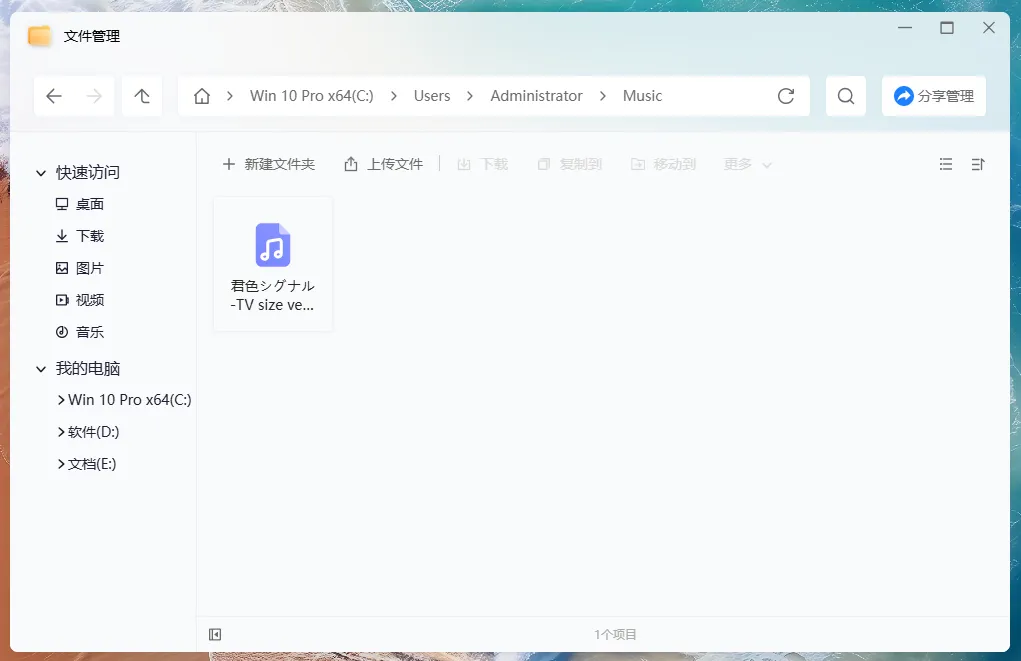
远程下载功能有时提示“正在获取种子”,未能成功下载文件!
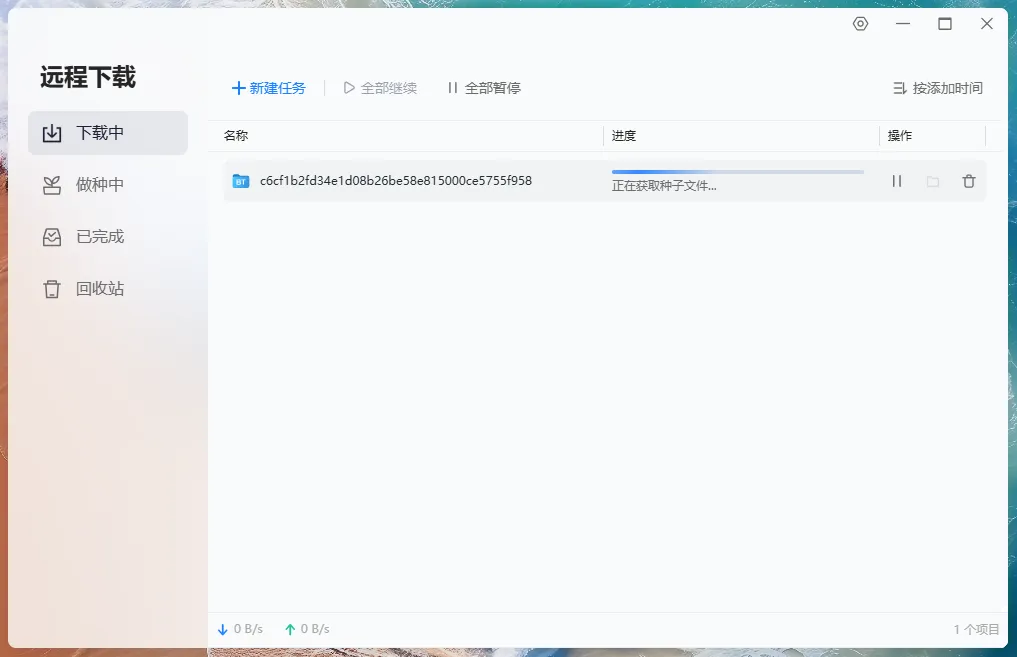
相册功能较为简单,缺乏人脸识别等高阶功能!
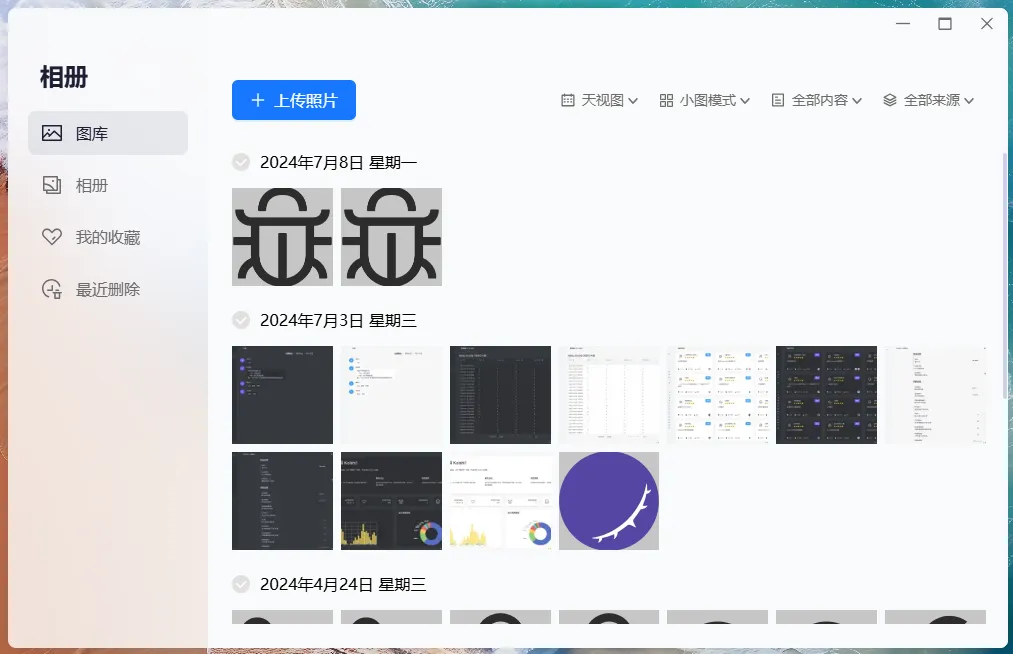
总的来说,仍有很大的提升空间,目前Docker和虚拟机功能尚未实现,希望未来的更新中能加入这些功能!